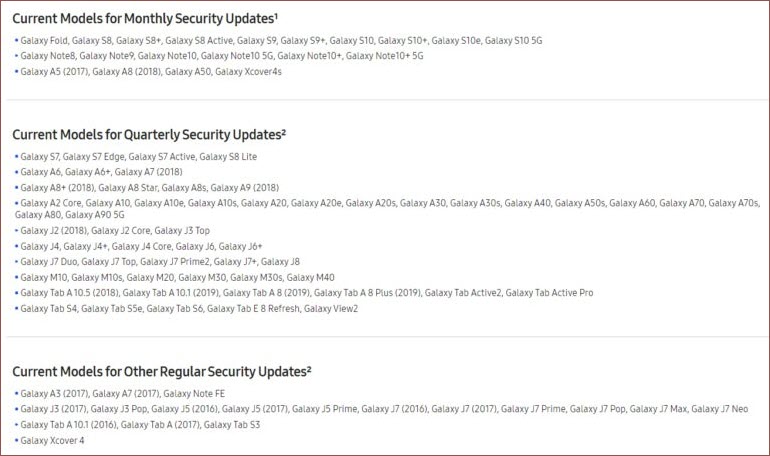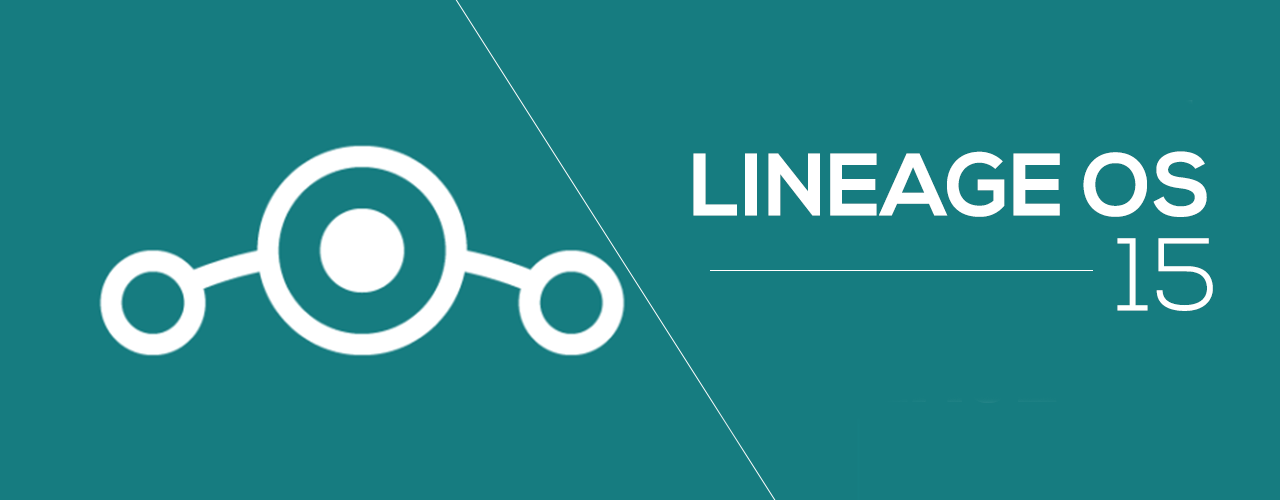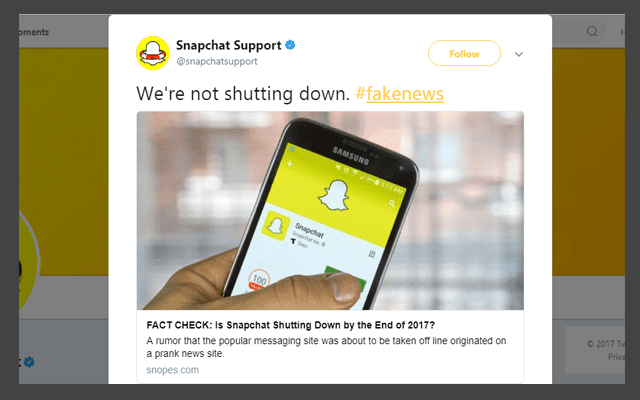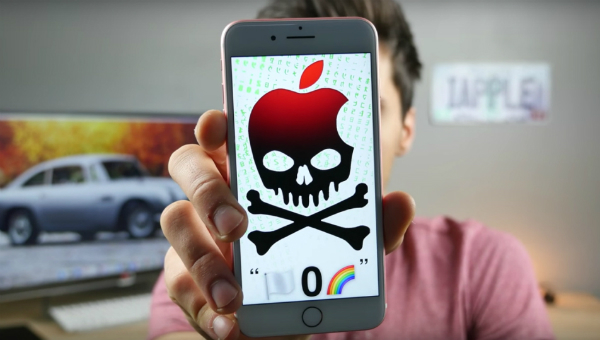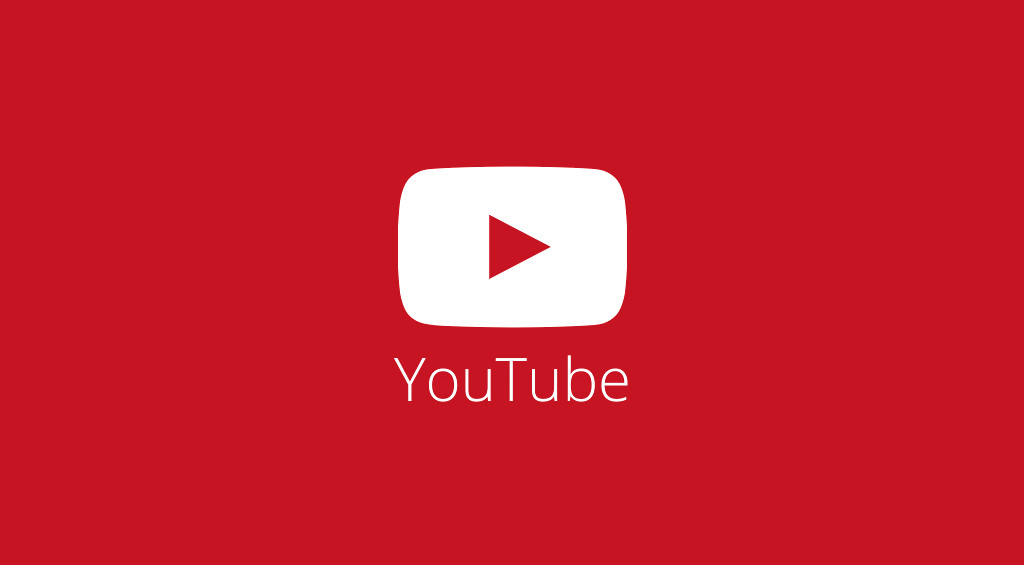أهم أوامر cmd لحل جميع مشاكل الإنترنت و الشبكات في الويندوز
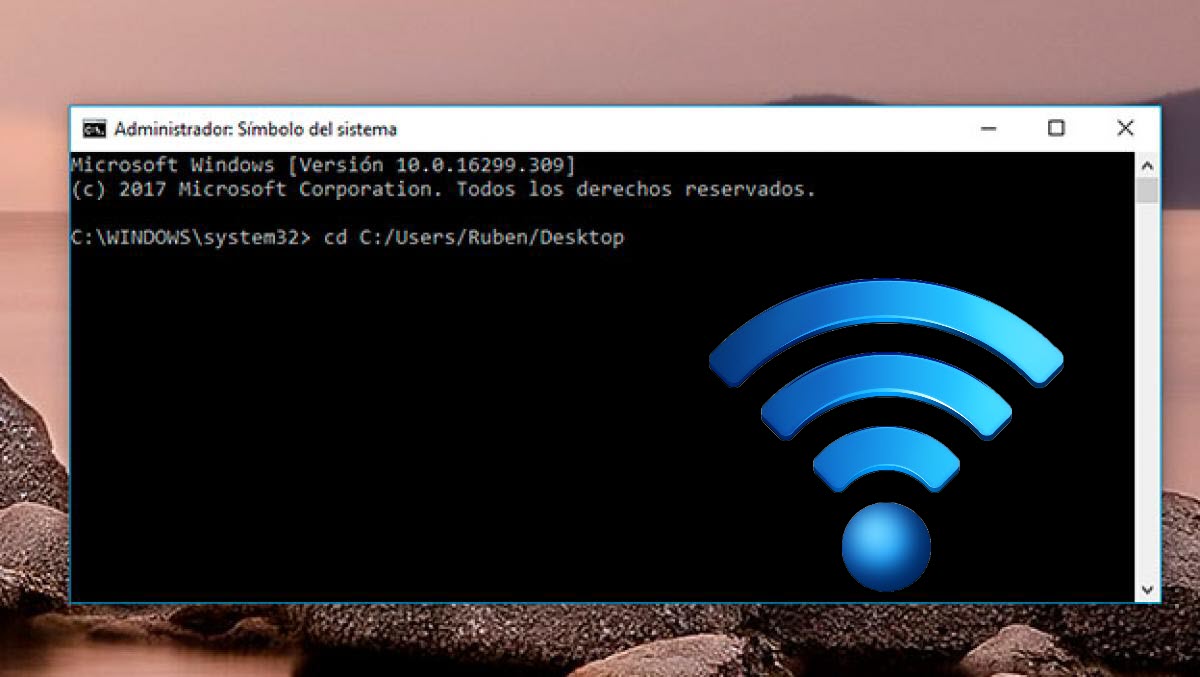 أفتح CMD على جهازك من خلال البحث في قائمة إبدأ عن CMD ثم إبدأ في نسخ الأمر ولصقه في شاشة CMD.
أفتح CMD على جهازك من خلال البحث في قائمة إبدأ عن CMD ثم إبدأ في نسخ الأمر ولصقه في شاشة CMD.الأمر PING
سيخبرك هل الكمبيوتر الخاص بك يمكنه الوصول إلى عنوان IP أم لا وكم من الوقت الذى تستغرقه البيانات للوصول إلى الهدف فيمكنك استخدامه لمعرفة الوقت الذى تستغرقه البيانات للوصول إلى الهدف وكلما قل العدد كان أداء الإنترنت أفضل
مثال ping google.com
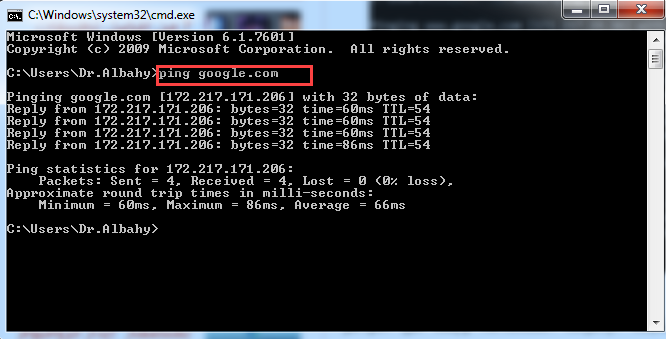
الأمر PATHPING
يستخدم لمعرفة الطريق من المرسل إلى المرسل إليه كما أنه يخبرك بالوقت المستغرق في الوصول. بإختصار يمكن القول بأن أمر PATHPING يجمع بين الامرين PING والأمر TRACERT فهو يعمل على حساب وقت ارسال واستلام البيانات كما في الامر PING
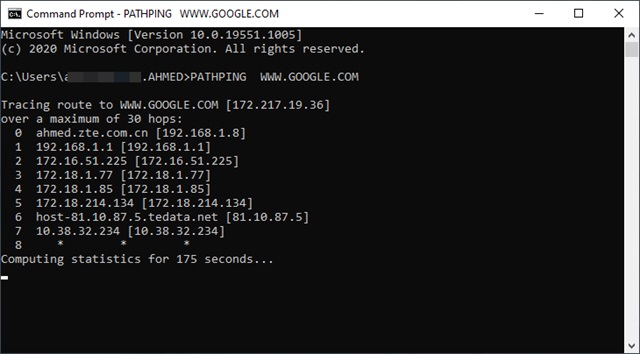
الأمر TRACERT
يعمل هذا الأمر على تتبع مسار المشكلة التى تعانى منها في الشبكة الخاصة بك من خلال إرسال حزمة بيانات لاستكشاف أين تكمن المشكلة في الشبكة و بعد الأنتهاء ستحصل على ملخص سطرى في شاشة CMD لمعرفة الخلل وزمن أستجابة الموجهات مع العلم أنه يمكن استخدام هذا الأمر مع نظام ويندوز ولينكس
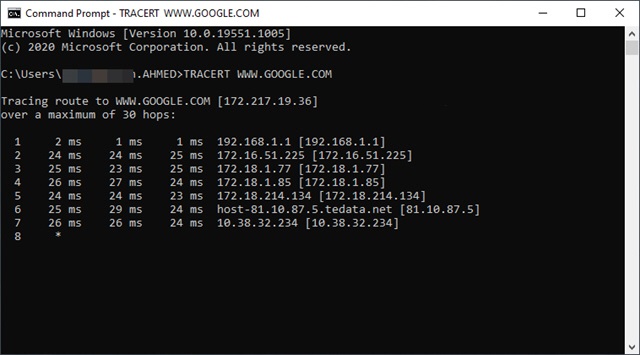
الأمر IPCONFIG
يعد هذا الأمر من أكثر الأوامر استخداماً في الشبكة على الويندوز فهو يوفر مجموعة كبيرة من المعلومات التى نحتاج إليها مثل معرفة عنوان IP الخاص بالراوتر ومعرفة sub net mask . وفى حالة إذا كنت ترغب في معرفة DNS على جهازك استخدم أمر ipconfig /allk . ويمكنك استخدام الأمر ipconfig /flushdns لمسح ذاكرة التخزين المؤقت لنظام (DNS) في جهازك
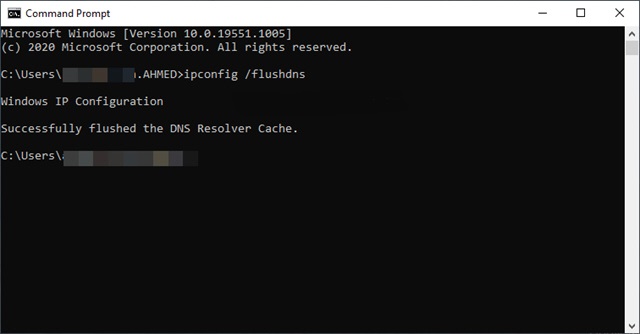
الأمر GETMAC
من خلال هذا الأمر يمكنك الإطلاع على عنوان الماك أدرس لأى جهاز على الشبكة بكل سهولة . قم بفتح CMD واكتب هذا الأمر GETMAC /s متبوعاً بـ IP الكمبيوتر الذى تريد معرفة الماك الخاص به وتقوم بالنقر على زر Enter وستحصل سريعاً على الماك ادرس للجهاز . يمكنك كذلك معرفة الماك ادرس للجهاز من خلال اسم الكمبيوتر نفسه باستخدام هذا الأمر GETMAC /s computernam مع تغيير computernam بأسم الكمبيوتر الذى تريد معرفة الماك الخاص به
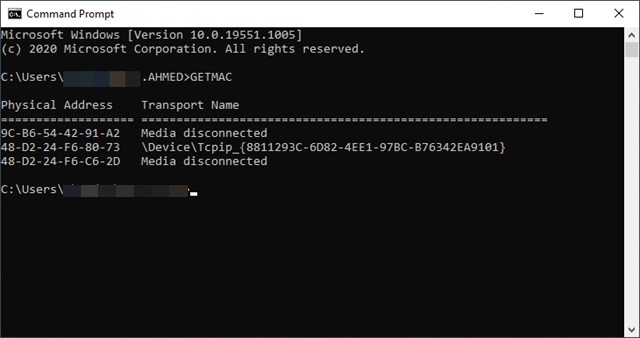
من طرف البهي